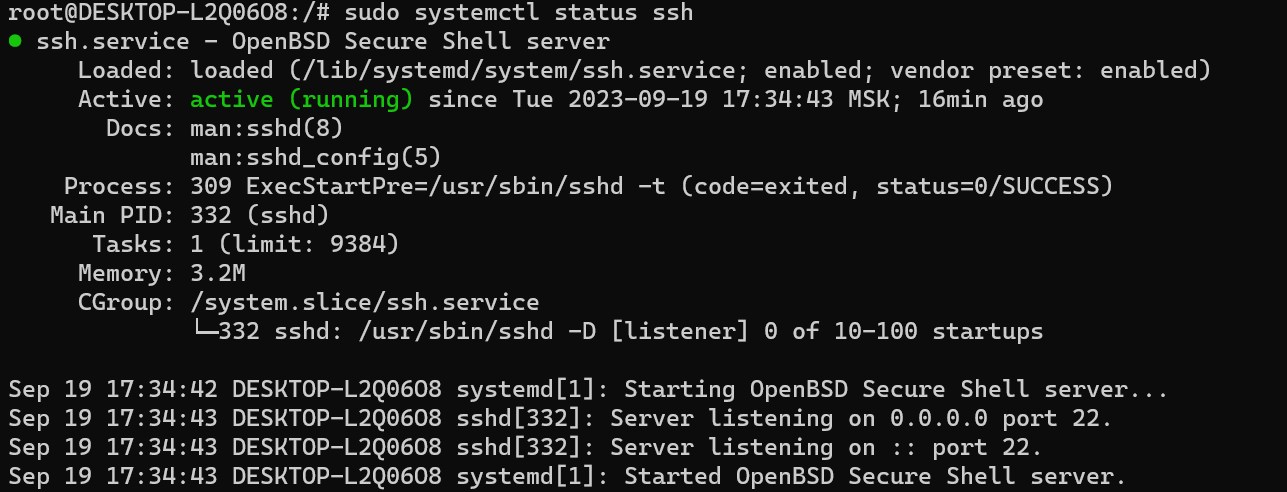Ошибка доступа при работе с гитом на WSL2 Ubuntu может возникать по нескольким причинам:
1. Неправильные права доступа к файлам и папкам: Убедитесь, что у вас есть достаточные права доступа к файлам и папкам git-репозитория.
- Выполните команду `ls -la`, чтобы проверить права доступа к файлам и папкам. Пользователь должен иметь права на чтение и запись для файлов и папок git-репозитория.
- Если ваши файлы и папки установлены с неправильными правами, вы можете изменить их с помощью команды `chmod`. Например, чтобы предоставить права на чтение и запись для всех пользователей, используйте команду `chmod -R 777 /путь/к/репозиторию`.
2. Неправильные настройки SSH: Ошибка доступа может вызываться неправильными настройками SSH.
- Проверьте наличие файла `~/.ssh/id_rsa` и `~/.ssh/id_rsa.pub`. Если они отсутствуют, выполните команду `ssh-keygen -t rsa`, чтобы их создать.
- Убедитесь, что у файла `~/.ssh/id_rsa` права доступа только для вас, используя команду `chmod 600 ~/.ssh/id_rsa`.
- Добавьте свой открытый ключ `~/.ssh/id_rsa.pub` в ваш аккаунт Git-сервиса или в файл `~/.ssh/authorized_keys` на удаленном сервере Git.
3. Неправильные настройки Git: У вас могут быть неправильно настроены пользовательские данные Git.
- Проверьте настройки Git с помощью команд `git config --list`.
- Убедитесь, что ваше имя пользователя и адрес электронной почты правильно заданы с помощью команд `git config --global user.name "Your Name"` и `git config --global user.email "youremail@example.com"`.
Если проблема не решена после выполнения вышеуказанных шагов, пожалуйста, предоставьте дополнительные подробности об ошибке и точные команды, которые вы выполняете для клонирования проекта, чтобы мы могли помочь вам более точно.